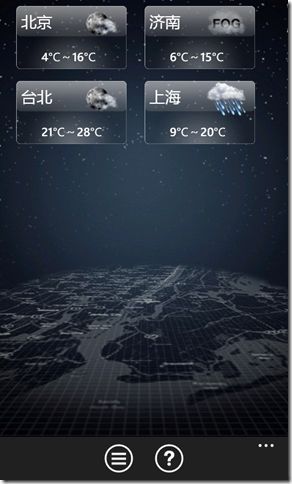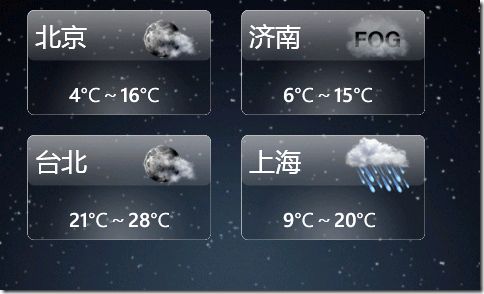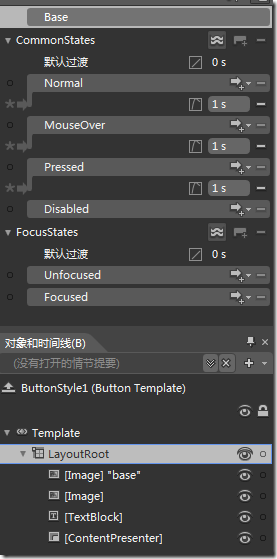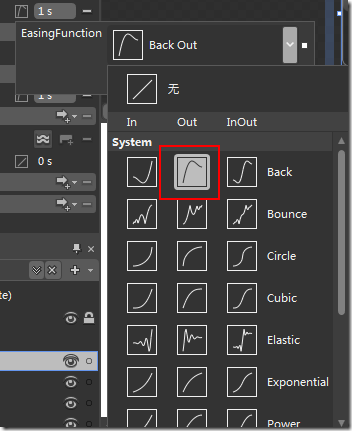wp7天气预报源代码(四UI的制作)视觉状态
上一节地址:http://www.cnblogs.com/wildfeng/archive/2012/03/25/2416388.html
本次讲城市列表中控件的制作。
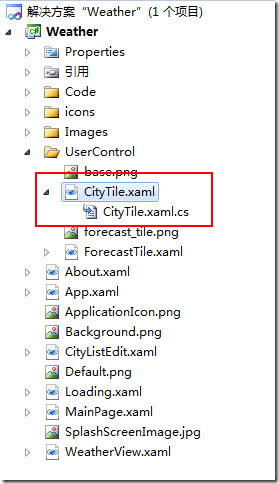 此控件为用户自定义控件。制作布局和上一章讲的ForecastTile控件一样,只是在其基础上增加了视觉状态。
此控件为用户自定义控件。制作布局和上一章讲的ForecastTile控件一样,只是在其基础上增加了视觉状态。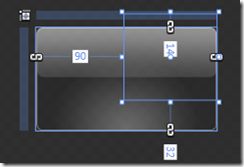
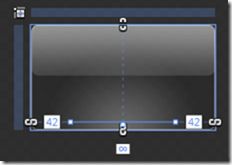
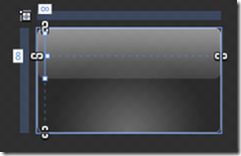
控件添加的样式生成的代码如下:
1: <UserControl
2: xmlns="http://schemas.microsoft.com/winfx/2006/xaml/presentation"
3: xmlns:x="http://schemas.microsoft.com/winfx/2006/xaml"
4: xmlns:d="http://schemas.microsoft.com/expression/blend/2008"
5: xmlns:mc="http://schemas.openxmlformats.org/markup-compatibility/2006"
6: mc:Ignorable="d"
7: x:Class="Weather.CityTile"
8: d:DesignWidth="184" d:DesignHeight="105">
9: <UserControl.Resources>
10: <Style x:Key="ButtonStyle1" TargetType="Button">
11: <Setter Property="Template">
12: <Setter.Value>
13: <ControlTemplate TargetType="Button">
14: <Grid x:Name="LayoutRoot" Background="Transparent" RenderTransformOrigin="0.5,0.5"><!--变形的中心位置-->
15: <Grid.RenderTransform>
16: <CompositeTransform/>
17: </Grid.RenderTransform>
18: <VisualStateManager.VisualStateGroups> <!--管理器类型.状态组-->
19: <VisualStateGroup x:Name="CommonStates">
20: <VisualStateGroup.Transitions> <!--视觉过渡转换,设置单个的状态组里不同状态切换时的动画效果-->
21: <VisualTransition GeneratedDuration="0:0:1" To="Pressed">
22: <VisualTransition.GeneratedEasingFunction>
23: <BackEase EasingMode="EaseOut"/>
24: </VisualTransition.GeneratedEasingFunction>
25: </VisualTransition>
26: <VisualTransition GeneratedDuration="0:0:1" To="Normal">
27: <VisualTransition.GeneratedEasingFunction>
28: <BackEase EasingMode="EaseOut"/>
29: </VisualTransition.GeneratedEasingFunction>
30: </VisualTransition>
31: <VisualTransition GeneratedDuration="0:0:1" To="MouseOver">
32: <VisualTransition.GeneratedEasingFunction>
33: <BackEase EasingMode="EaseOut"/>
34: </VisualTransition.GeneratedEasingFunction>
35: </VisualTransition>
36: </VisualStateGroup.Transitions>
37: <VisualState x:Name="Disabled"/> <!--设置单个的状态的动画效果-->
38: <VisualState x:Name="Normal"/> <!--设置单个的状态的动画效果-->
39: <VisualState x:Name="MouseOver"/> <!--设置单个的状态的动画效果-->
40: <VisualState x:Name="Pressed"> <!--设置单个的状态的动画效果-->
41: <Storyboard>
42: <DoubleAnimation Duration="0" To="0.8" Storyboard.TargetProperty="(UIElement.RenderTransform).(CompositeTransform.ScaleX)" Storyboard.TargetName="LayoutRoot" d:IsOptimized="True"/>
43: <DoubleAnimation Duration="0" To="0.8" Storyboard.TargetProperty="(UIElement.RenderTransform).(CompositeTransform.ScaleY)" Storyboard.TargetName="LayoutRoot" d:IsOptimized="True"/>
44: </Storyboard>
45: </VisualState>
46: </VisualStateGroup>
47: </VisualStateManager.VisualStateGroups>
48: <Image Source="/Weather;component/UserControl/base.png" Stretch="Fill"/>
49: <Image Margin="90,-14,0,32" Source="{Binding cityWeatherIcon}"/>
50: <TextBlock Text="{Binding cityTemperature}" FontSize="20" Width="100" Margin="8,8,8,8" HorizontalAlignment="Stretch" VerticalAlignment="Bottom"/>
51: <ContentPresenter HorizontalAlignment="Left" Height="40" Margin="8,8,0,0" VerticalAlignment="Top"/>
52: </Grid>
53: </ControlTemplate>
54: </Setter.Value>
55: </Setter>
56: <Setter Property="FontSize" Value="26"/>
57: <Setter Property="Foreground" Value="White"/>
58: </Style>
59: </UserControl.Resources>
60: <Button Name="cityName" Content="{Binding cityName}" Style="{StaticResource ButtonStyle1}"/>
61: </UserControl>
因为城市列表的控件个数是由独立存储中的数据动态加载的,赋值代码如下。
1: private void AddCity(string cityName, string cityTemperature, string WeatherIconPath)
2: {
3: CityTileData cityData = new CityTileData();
4: cityData.cityTemperature = cityTemperature;
5: cityData.cityWeatherIcon = WeatherIconPath;
6: CityTile city = new CityTile();
7: city.DataContext = cityData;
8: city.cityName.Content = cityName;
9: city.Width = 184;
10: city.Height = 105;
11: city.Margin = new Thickness(15, 10, 15, 10);
12: wrapPanelCityList.Children.Add(city);
13: city.cityName.Click += new RoutedEventHandler(cityName_Click);
14: }
15:
16: void cityName_Click(object sender, RoutedEventArgs e)
17: {
18: NavigationService.Navigate(new Uri("/Loading.xaml?cityName=" + ((Button)sender).Content + "&AndGoPage=WeatherView", UriKind.RelativeOrAbsolute));
19: }
再过20天考试完了,就毕业了。现在找个工作是真难,没有工作经验的应届毕业生没人要啊。做手机开发那么长时间了,连智能手机都买不起。诺基亚168C一直跟着我3年了。真是悲剧啊……求工作。感觉现在公司都很注重工作经验,技术再强也不如有工作经验。我想说的是应届毕业生里也是有能力的,工作好几年的也有能力不强的。
作者QQ:29992379
博客园原文地址:http://www.cnblogs.com/wildfeng/archive/2012/03/28/2421680.html